- Autor Abigail Brown [email protected].
- Public 2023-12-17 07:00.
- Naposledy zmenené 2025-06-01 07:18.
Ovládač zariadenia je malý softvér, ktorý hovorí operačnému systému a inému softvéru, ako má komunikovať s hardvérom.
Napríklad ovládače tlačiarne informujú operačný systém a rozšírením o akýkoľvek program, v ktorom máte otvorenú vec, ktorú chcete vytlačiť, presne ako vytlačiť informácie na stránke
Karty a ovládače
Ovládače zvukovej karty sú potrebné, aby váš operačný systém presne vedel, ako preložiť 1 a 0, ktoré tvoria daný súbor MP3, do zvukových signálov, ktoré môže zvuková karta vydávať do slúchadiel alebo reproduktorov.
Rovnaká všeobecná myšlienka platí pre grafické karty, klávesnice, monitory, myši, diskové jednotky atď.
Pokračujte v čítaní a dozviete sa viac o tom, prečo sú ovládače dôležité, vrátane niekoľkých ďalších príkladov, ako aj informácií o tom, ako aktualizovať ovládače a čo robiť, ak nefungujú správne.
Ako fungujú ovládače zariadení?
Premýšľajte o ovládačoch zariadení, ako sú napríklad prekladače medzi programom, ktorý používate, a zariadením, ktoré chce program nejako využiť. Softvér a hardvér vytvorili rôzni ľudia alebo spoločnosti a hovoria dvoma úplne odlišnými jazykmi, takže prekladateľ (vodič) im umožňuje komunikovať.
Inými slovami, softvérový program môže vodičovi poskytnúť informácie, ktoré mu vysvetlia, čo chce, aby hardvér robil, informácie, ktorým ovládač zariadenia rozumie a ktoré potom môže splniť pomocou hardvéru.
Ovládače zariadení a kompatibilita
Vďaka ovládačom zariadení väčšina softvérových programov nepotrebuje vedieť, ako priamo pracovať s hardvérom, a ovládač nemusí obsahovať úplné aplikačné prostredie, s ktorým môžu používatelia interagovať. Namiesto toho program a ovládač jednoducho potrebujú vedieť, ako sa navzájom prepojiť.
Toto je celkom dobrá ponuka pre všetkých zúčastnených, ak vezmeme do úvahy, že existuje takmer nekonečná ponuka softvéru a hardvéru. Ak by každý musel vedieť, ako komunikovať so všetkými ostatnými, proces tvorby softvéru a hardvéru by bol takmer nemožný.
Ako spravovať ovládače zariadení
Ovládače pre každý hardvér vo vašom počítači so systémom Windows sú centrálne spravované zo Správcu zariadení, ktorý je dostupný vo všetkých verziách systému Microsoft Windows.
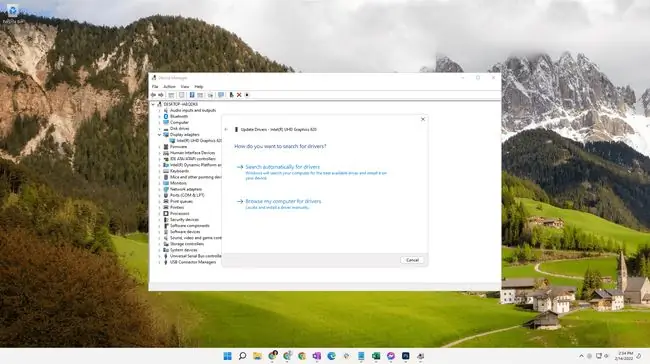
Väčšinou sa ovládače inštalujú automaticky a nikdy nevyžadujú viac pozornosti, okrem občasných aktualizácií na opravu chýb alebo pridanie skvelých nových funkcií. To platí pre niektoré ovládače v systéme Windows, ktoré sa sťahujú prostredníctvom služby Windows Update.
Keď výrobca vydá aktualizáciu ovládača, je vašou zodpovednosťou ju nainštalovať. Niektoré spoločnosti poskytujú programy, ktoré skontrolujú a nainštalujú všetky relevantné aktualizácie, no väčšina z nich to tak ľahko neuľahčuje.
Našťastie existujú bezplatné programy na aktualizáciu ovládačov, ktoré slúžia na rovnaký účel a fungujú so všetkými typmi ovládačov. Niektorí dokonca automaticky vyhľadajú aktualizácie a stiahnu a nainštalujú ich za vás, podobne ako Windows Update.
Keď je k dispozícii aktualizácia ovládača od výrobcu hardvéru, bude k dispozícii bezplatne na jeho webovej lokalite. Nikdy by ste nemali platiť za aktualizáciu ovládačov, pokiaľ neplatíte za program na aktualizáciu ovládačov, no ani v takom prípade by ste si nemali kupovať konkrétne ovládače.
Bežné úlohy vodiča
Tu je niekoľko bežných úloh v systéme Windows, ktoré zahŕňajú ovládače:
- Ako aktualizovať ovládače v systéme Windows
- Ako nájsť číslo verzie ovládača v systéme Windows
- Ako vrátiť späť ovládač v systéme Windows
Tu je niekoľko ďalších zdrojov týkajúcich sa vodičov:
- Ovládače pre Windows 10 (aktualizovaný zoznam)
- Ovládače pre Windows 8 (aktualizovaný zoznam)
- Ovládače pre Windows 7 (aktualizovaný zoznam)
- Ako nájsť a stiahnuť ovládače z webových stránok výrobcov
- Populárne webové stránky na sťahovanie ovládačov
- Ako zistiť, či používate 32-bitovú alebo 64-bitovú verziu systému Windows
Mnohé problémy, ktoré možno izolovať od konkrétneho hardvéru, nie sú problémami so samotným hardvérom, ale problémami s ovládačmi zariadení, ktoré sú nainštalované pre daný hardvér. Niektoré z vyššie uvedených zdrojov by vám mali pomôcť zistiť to všetko.
Keď je alebo nie je potrebný ovládač zariadenia
Okrem základného vzťahu softvér-ovládač-hardvér existujú aj iné situácie, ktoré zahŕňajú ovládače (a ktoré nie), ktoré sú svojím spôsobom zaujímavé.
Hoci je to v dnešnej dobe menej bežné, niektorý softvér je schopný komunikovať priamo s niektorými typmi hardvéru - nie sú potrebné žiadne ovládače! To je zvyčajne možné len vtedy, keď softvér posiela hardvéru veľmi jednoduché príkazy, alebo keď oba vyvinula tá istá spoločnosť, ale dá sa to považovať aj za určitý druh situácie zabudovaného ovládača.
Kedy aktualizovať ovládače
Často sa pýtate, či by ste nemali aktualizovať každý dostupný ovládač. Ak vám napríklad váš počítač, webová stránka výrobcu hardvéru alebo nástroj na aktualizáciu ovládačov oznamujú, že s vaším systémom je kompatibilných 10 aktualizácií ovládačov, mali by ste získať všetky alebo len niekoľko? Záleží na tom, ktoré si nainštalujete?
Krátka odpoveď je nie, nemusíte nutne inštalovať každú navrhovanú aktualizáciu ovládača. Existujú dva základné scenáre, v ktorých môžete zvážiť inštaláciu nového ovládača:
- Ak hardvér nefunguje.
- Ak chcete nové funkcie.
Ak vám napríklad po spustení Driver Booster oznámi, že existuje niekoľko ovládačov, ktoré si môžete nainštalovať, môže byť lákavé získať ich všetky, aby ste mali istotu, že máte všetky najnovšie ovládače. Každá inštalácia však zvyšuje riziko konfliktu softvéru alebo iného problému, ktorý by mohol spôsobiť, že zariadenie bude nepoužiteľné.
Najlepšie je aktualizovať ovládač zariadenia iba v prípade, že momentálne nefunguje. Ak ste nainštalovali tlačiareň, ale váš počítač s ňou nekomunikuje, získanie správneho ovládača tlačiarne môže situáciu len zlepšiť - t. j. konečne vám umožní tlačiť. Ak však tlačiareň predtým fungovala dobre a aktualizujete ovládač len preto, že chcete, existuje šanca, že už nebude fungovať a nezískate v podstate nič, aj keď sa správne nainštalovala.
Ďalším dôvodom je, samozrejme, ak chcete zo zariadenia vyťažiť maximum a jediný spôsob, ako získať najnovšie funkcie, je nainštalovať najaktuálnejší ovládač.
Niektoré nástroje na aktualizáciu ovládačov to urobia za vás, ale vždy si pred inštaláciou ovládača nezabudnite vytvoriť bod obnovenia systému, aby ste mohli vrátiť zmeny, ak spôsobí problém.
Rôzne typy ovládačov zariadení
Niektoré ovládače komunikujú priamo so zariadením, iné sú však vrstvené. V týchto situáciách bude program komunikovať s jedným ovládačom predtým, ako tento ovládač komunikuje s ďalším, a tak ďalej, až kým posledný ovládač skutočne nevykoná priamu komunikáciu s hardvérom.
Tieto „stredné“ovládače často nevykonávajú žiadnu funkciu okrem overenia, či ostatné ovládače fungujú správne. Bez ohľadu na to, či v „hromade“pracuje jeden ovládač alebo viaceré, všetko sa to deje na pozadí bez toho, aby ste museli niečo vedieť alebo robiť.
. SYS Files
Windows používa súbory. SYS ako načítateľné ovládače zariadení, čo znamená, že ich možno načítať podľa potreby, takže nie vždy zaberajú pamäť - ostatné ovládače sú vo formáte DLL alebo EXE. To isté platí pre moduly Linux. KO (kernel).
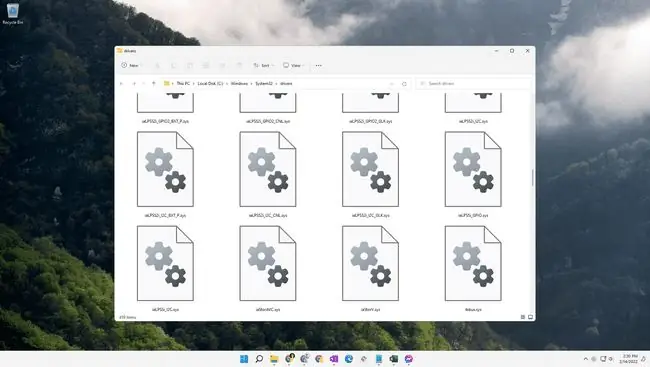
WHQL
WHQL je testovací proces spoločnosti Microsoft, ktorý pomáha dokázať, že konkrétny ovládač zariadenia bude fungovať s konkrétnou verziou systému Windows. Môžete vidieť, že ovládač, ktorý sťahujete, má alebo nemá certifikáciu WHQL. Viac o laboratóriách kvality hardvéru systému Windows si môžete prečítať tu.
Ovládače virtuálnych zariadení
Ďalšou formou ovládača je ovládač virtuálneho zariadenia. Tie zvyčajne končia príponou súboru VXD a používajú sa s virtualizačným softvérom. Fungujú podobne ako bežné ovládače, ale aby sa zabránilo priamemu prístupu hosťujúceho operačného systému k hardvéru, virtuálne ovládače sa maskujú ako skutočný hardvér, takže hosťujúci OS a jeho vlastné ovládače môžu pristupovať k hardvéru podobne ako nevirtuálne operačné systémy.
Inými slovami, zatiaľ čo hostiteľský operačný systém a jeho ovládače sa prepájajú so skutočnými hardvérovými komponentmi, virtuálne hosťujúce operačné systémy a ich ovládače sa prepájajú s virtuálnym hardvérom prostredníctvom ovládačov virtuálnych zariadení, ktoré sa potom prenášajú na skutočný fyzický hardvér hostiteľský operačný systém.
FAQ
Aký je správny spôsob aktualizácie ovládača zariadenia?
Ak chcete manuálne aktualizovať ovládače zariadení v systéme Windows 11, otvorte Správcu zariadení z ovládacieho panela alebo ponuky Štart systému Windows. Potom kliknite pravým tlačidlom myši na zariadenie, ktoré chcete aktualizovať > vyberte Aktualizovať ovládač > Automaticky vyhľadať ovládače Ak potrebujete preinštalovať ovládač, kliknite pravým tlačidlom myši na zariadenie > Odinštalovať zariadenie > reštartujte počítač.
Ako nainštalujem USB ovládač mobilného zariadenia Apple?
Ak sa váš iPhone nedá pripojiť k počítaču so systémom Windows, môže vám pomôcť aktualizácia softvéru ovládača. Najprv odomknite telefón a potom pripojte zariadenie k počítaču pomocou kábla USB. Spustite Správca zariadení > Prenosné zariadenia > kliknite pravým tlačidlom myši na svoj iPhone > Aktualizujte ovládač Po aktualizáciách ovládača odpojte a znova pripojte telefón.






